3.3.2 实战演练——共享Internet连接
ICS即Internet连接共享(Internet Connection Sharing)的英文简称,是Windows系统针对家庭网络或小型的Intranet网络提供的一种Internet连接共享服务,如图3-16所示。它实际上相当于一种网络地址转换器,所谓网络地址转换器就是在数据包向前传递的过程中,可以转换数据包中的IP地址和TCP/UCP端口等地址信息。有了网络地址转换器,家庭网络或小型的办公网络中的电脑就可以使用私有地址,并且通过网络地址转换器将私有地址转换成ISP分配的单一的公用IP地址从而实现对Internet的连接。ICS方式也称之为Internet转换连接。
现在2CS在Windows XP中得以完善和增强,它让局域网内的多台PC,通过其中一台已与Internet连接的PC来连接Internet,从而达到多台PC共享一条Internet连接线路上网的目的,并提供防火墙的保护。

图3-16 Internet共享示意图
下面通过配置服务器和客户机来实现Internet共享。注意:在一个网络中,服务器主机装有两个网卡。
1.服务器主机的配置
(1)点击“开始/控制面板/网络和Internet连接/网络连接”,就会看到两个网卡的连接图标,如图3-17所示。
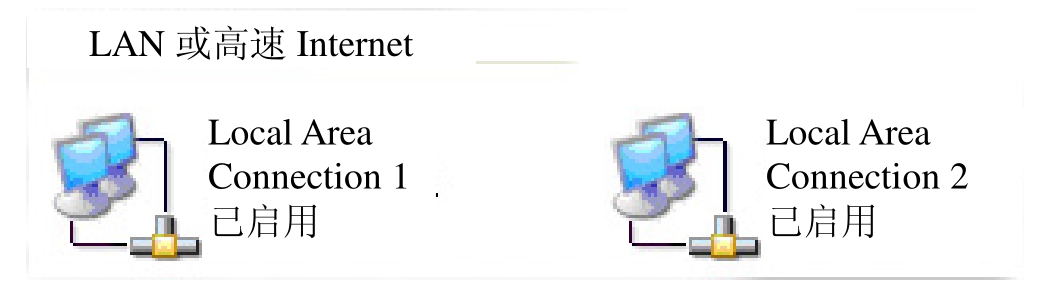
图3-17 服务器需要双网卡
(2)右击“Local Area Connection 1/属性/高级”,勾选Windows防火墙”和“Internet连接共享”,如图3-18所示。
“Local Area Connection 1”即网卡A1,与Internet连接;“Local Area Connection 2”即网卡A2,联于局域网。“Local Area Connection 1”的TCP/IP设置应视不同的宽带接入方式而不同,可以是自动获取IP地址和DNS,也可以配置固定IP地址和DNS(由ISP提供),用户应按ISP提供的使用说明来配置,这里不作详述了。

图3-18 本地连接高级选项卡
(3)按“确定”,此时会出现一对话框提示会改变另一网卡的TCP/IP设置,按“Yes”,如图3-19所示。

图3-19 高级设置选项卡
(4)现在查看“Local Area Connection 2”的TCP/IP设置,右击“Local Area Connection 2/属性/Internet Protocol(TCP/IP)/属性”,看到IP地址被系统设置为192.168.0.1,如图3-20所示。

图3-20 TCP/IP协议设置选项卡
2.局域网内Client的配置
只要设置网卡的IP地址、子网掩码、默认网关和DNS。IP地址设为与网关主机网卡A2处于同一子网的地址,但不能重复,子网掩码跟网关主机网卡A2的一样,默认网关和DNS设为网关主机的网卡A2的IP地址。可按如图3-21所示设置。

图3-21 客户机IP地址设置选项卡
确定后,打开IE就可以上网了,当然前提是网关主机已经连接上Internet。
这个IP地址是可改变的,根据本局域网使用者的具体要求而定了,但在本例中不做修改,按取消退出此对话框。网关主机的设置完成,已经共享了Internet连接并有防火墙功能,可保护整个局域网内的所有机器不被非法访问。
免责声明:以上内容源自网络,版权归原作者所有,如有侵犯您的原创版权请告知,我们将尽快删除相关内容。















